何かしら動画を撮影する時は音声も一緒に録音するかと思います。特にYouTubeなどに動画をアップしている人は音声の質には気を使いますよね。
ですが、必ずと言っていいほど録音した音声には「ホワイトノイズ」が入ります。このホワイトノイズは自分の音声の後ろで「サー」っという感じで鳴り続ける音で、イヤホンやヘッドホンで音を聞いた時にものすごく気になる音です。
このホワイトノイズは、大抵の動画編集ソフトでカットするエフェクトが用意されています。もちろん今回紹介するiMovieにも入っています。
そこで本記事では、iMovieで音声の後ろで鳴り続けるホワイトノイズを除去する方法を徹底紹介。背景ノイズをしっかりと軽減して、高音質な音声を届けたい方は参考にしてみてください。
【Mac版iMovie】ホワイトノイズの除去方法
まずはタイムラインへホワイトノイズを除去したい動画をドラッグ&ドロップで放り込みます。
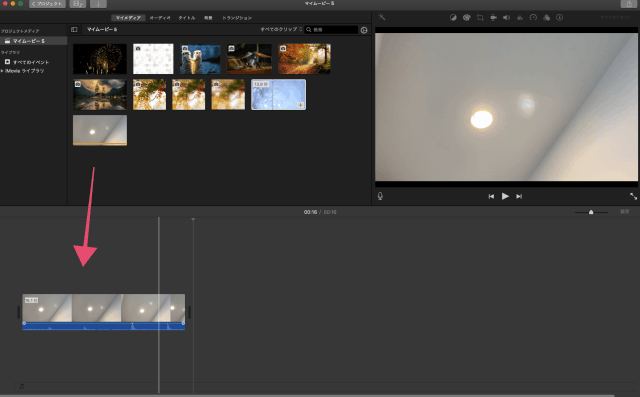
次に、動画クリップをクリックして選択状態にしてください。黄色い枠線がついていれば選択状態です。(音声の波形がわかりやすいように、私は一度動画と音声を切り離して表示しています。)
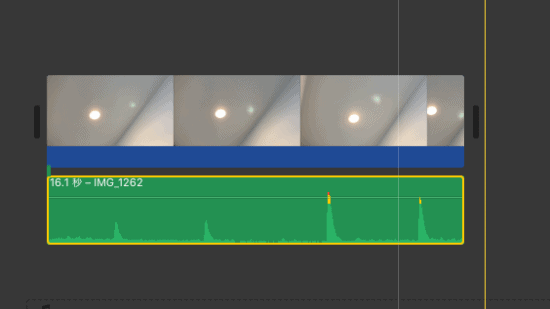
選択状態にした後は、画面右上のエフェクトメニューから「ノイズリダクションおよびイコライザ」を選択します。

ホワイトノイズを除去したい場合は、「背景ノイズを軽減」にチェックを入れましょう。

すると、適用前後で音声の波形が変わっていることがわかります。何も音声を取り入れていない状態で小さく波打っている波形が「サー」っと背景で鳴っているノイズとなります。この波形ができるだけ無くなるように、ノイズ除去の適用率を調整しましょう。
ノイズの波形が消えるまでノイズ除去を適用したのが下記となります。

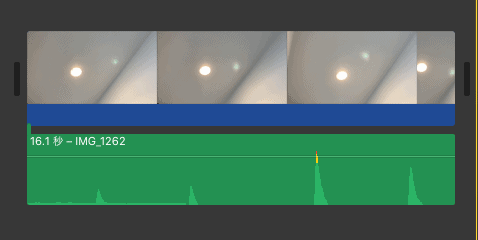
ビフォーアフターで見ても違いは一目瞭然。iMovieでもホワイトノイズはしっかりと除去できます。
ただし一月をつけて欲しいのは、ノイズ除去率を上げすぎると低音部分がカットされてしまい、音がスカスカになってしまうことです。なので最終的には撮影環境を整え、極力ホワイトノイズが入らないような環境づくりを心がけましょう。
iPhone版iMovieにはノイズ除去機能が備わっていない
Mac版iMovieとは違い、iPhoneやiPadで使えるiMovieアプリでは、背景ノイズ除去機能がありません。
ですので、iOSではiMovie上で音声のノイズ除去ができないので他のやり方で代替するしかありません。そこで、いくつかノイズ除去ができるアプリをご紹介します。iOSのiMovieで動画編集をする前に、次のアプリのいずれかを使ってノイズ除去をしてみてください。
- iRig Recorder (有料)
- AudioFix (有料)
紹介とは言ったものの、まともに使えるのは全部有料アプリなので、個人的におすすめはしません。
ベストな選択は、やはりパソコンを使って動画編集を行うことでしょう。Macであれば無料でiMovieも使えますし、有料であれば少し奮発してFINAL CUT PRO Xも使えます。
まとめ
最後にこの記事のまとめになります。iMovieで音声のホワイトノイズを除去したい場合は、次の手順を踏んでください。
- タイムラインへホワイトノイズを除去したい動画を放り込む
- 動画クリップを選択状態にする
- エフェクトメニューから「ノイズリダクションおよびイコライザ」を選択
- 背景ノイズを軽減にチェックを入れる
- スライダーでノイズ除去の適用率を調整して完了
お手軽に使える機能なので、音声のホワイトノイズが気になった方はぜひ利用してみてください。

